前言: office365ProPlus简称A1P,利用A1P账号可激活桌面
office365专业增强版,无需付费购买版本升级,订阅包含更新!因限时开放注册通道,随时关闭,机会难得,手慢无!
注意!必须严格按步骤来,第三步提示需要教育邮箱,不能使用自己的,否则会找不到对应的组!
- 首先打开临时邮箱注册地址:http://www.yopmail.com,输入任意用户名(这里以ctimo为例),点击查看邮箱,如图:
- 此时已生成一个临时邮箱:ctimo@yopmail.com,注册此临时邮箱目的是为了接收一个验证码,不要关闭该页面,稍后会用到。
- 继续打开一个新的浏览器页面,在地址栏输入:https://products.office.com/en-us/student?tab=students 回车,接着在下面的输入框中输入:用户名+@nCoV.office.gy(例如ctimo@nCoV.office.gy),这将成为你的office365帐户,点击"GET STARTED"
- 弹出新页面,在"我是一名学生"和"我是一名教师"中,可任意选择其一,并单击。
- 在新页面中出现创建你的帐户,输入用户名和密码,在需要输入验证码一栏,可回到注册临时邮箱页面(先前未关闭),点击"刷新"按钮,验证码就会显示出来,右键复制验证码,如图:
- 输入验证码,点击开始按钮。
- 跳转到新页面,点击“跳过”即可
- 在新页面中,点击关闭
- 此时已进入office365桌面,点击右上角进入我的账户
- 接下来就是重新登录、绑定自己有效邮箱(需要验证)和手机号码等步骤,请按提示操作,这里就不赘述。
- 重新登录帐号后,点击"订阅",会发现你的帐号还是office365A1,不用着急,下面开始获取A1P授权。
- 双击桌面浏览器快捷方式,在地址栏输入以下网址:https://account.activedirectory.windowsazure.com/r/#/groups
回车,在页面中点击"加入组",会跳转到新页面,点击左边栏的"中国加油!武汉加油!"获取 A1P订阅授权。 - 接下来点击"加入组",出现弹窗,简单填写申请理由,稍等即可加入
- 退出所有的登录,重新打开https://www.office.com/进行登录,点击右上角我的帐户,点击订阅,查看现在帐号是不是office365A1P,如图所示:现在是 A1P订阅双授权;
- 如果你的帐号一直刷新不出来A1P,请清空浏览器缓存后再登陆查看,也可以直接点我的帐号中的"注销"或者"退出"按钮,重新登录就可以正常显示A1P帐号。
- 现在可以点击左上角的九宫格图标,在免安装的情况下,云运行office365的所有程序,是不是太香了!
注意事项:请勿贪心注册多个账号,另外也不要使用此账号登录Onedrive,这都是大佬不喜欢的,有被删号的风险,特告知!
OK,以上就是今天分享的内容,希望能够对大家有所帮助
阅读全文
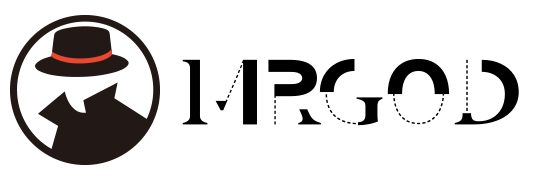 MrGod的博客
MrGod的博客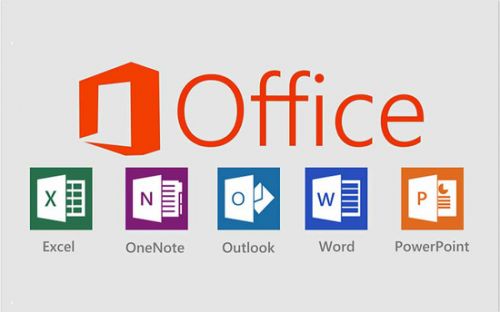
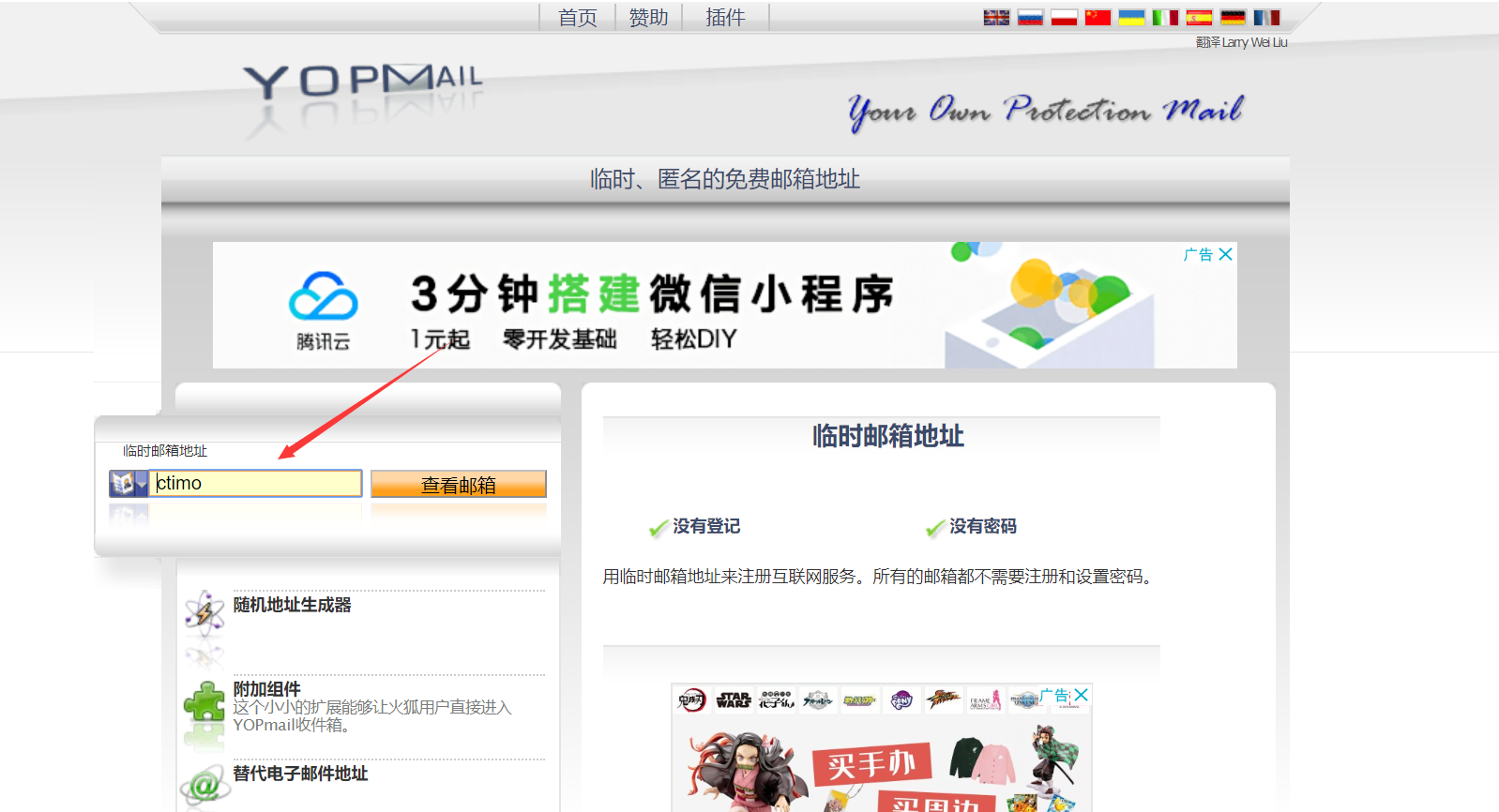
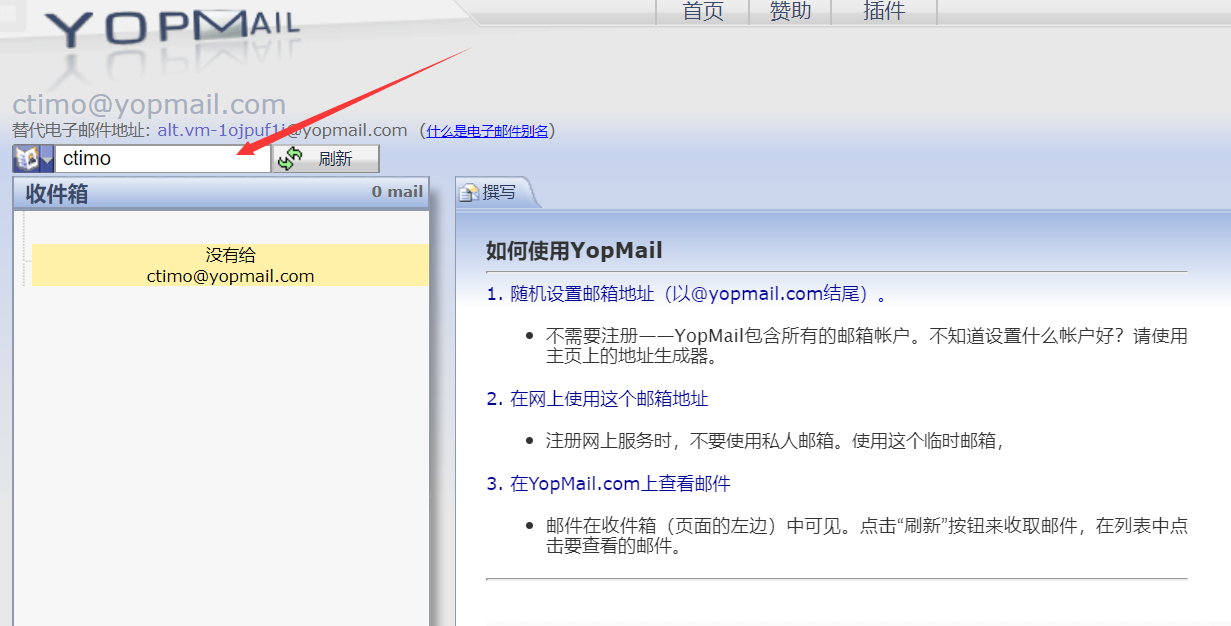
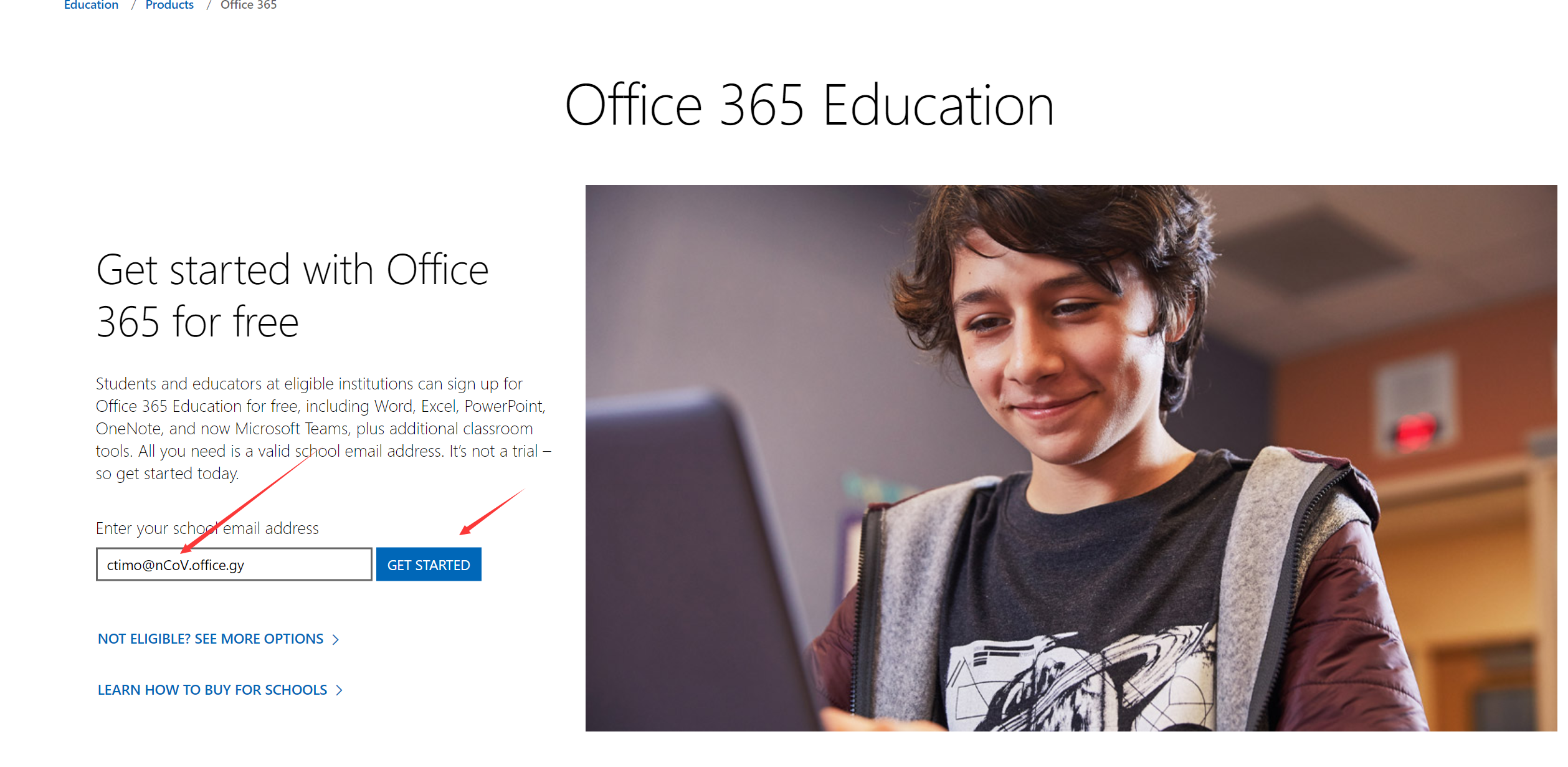
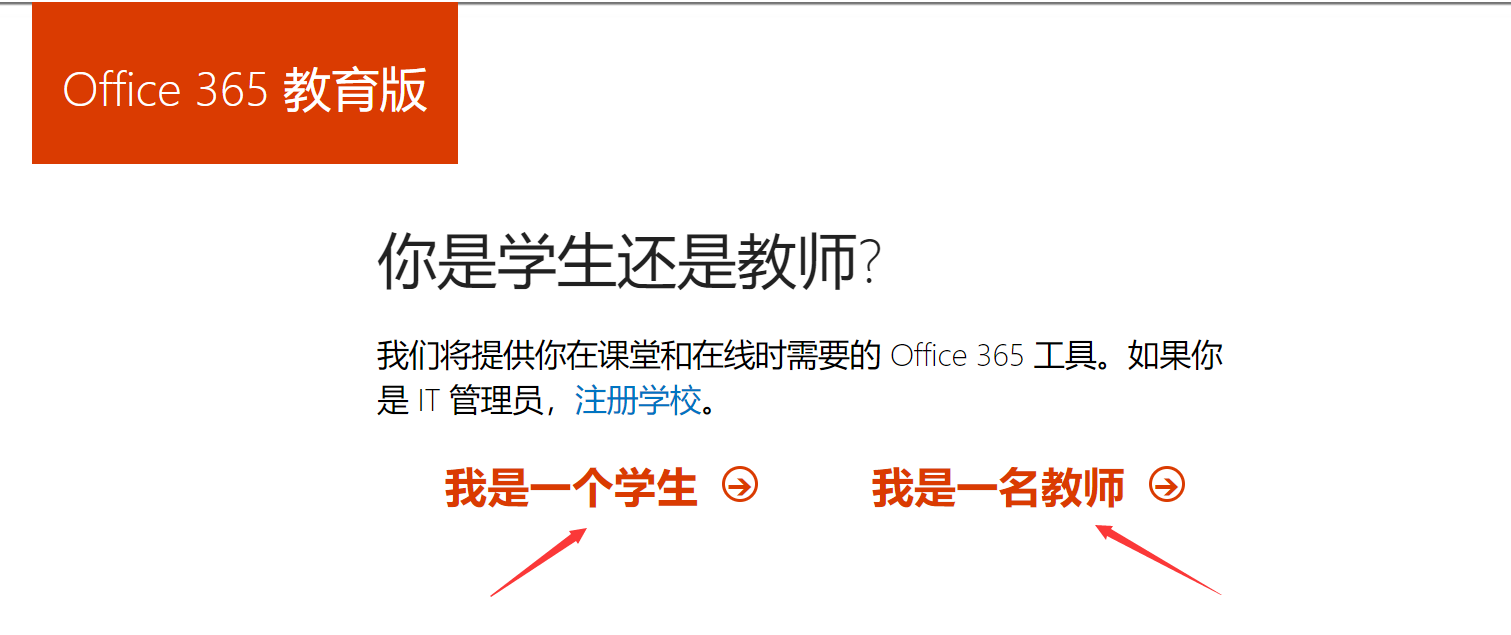
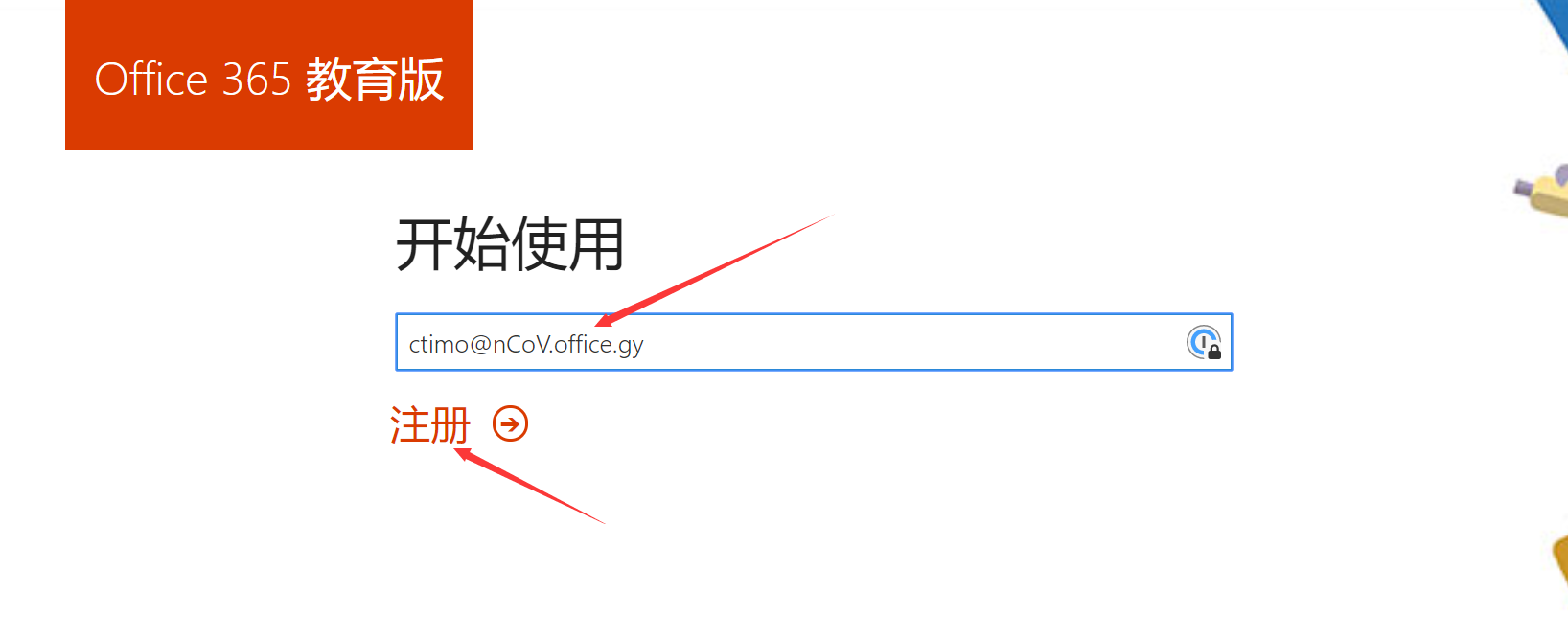

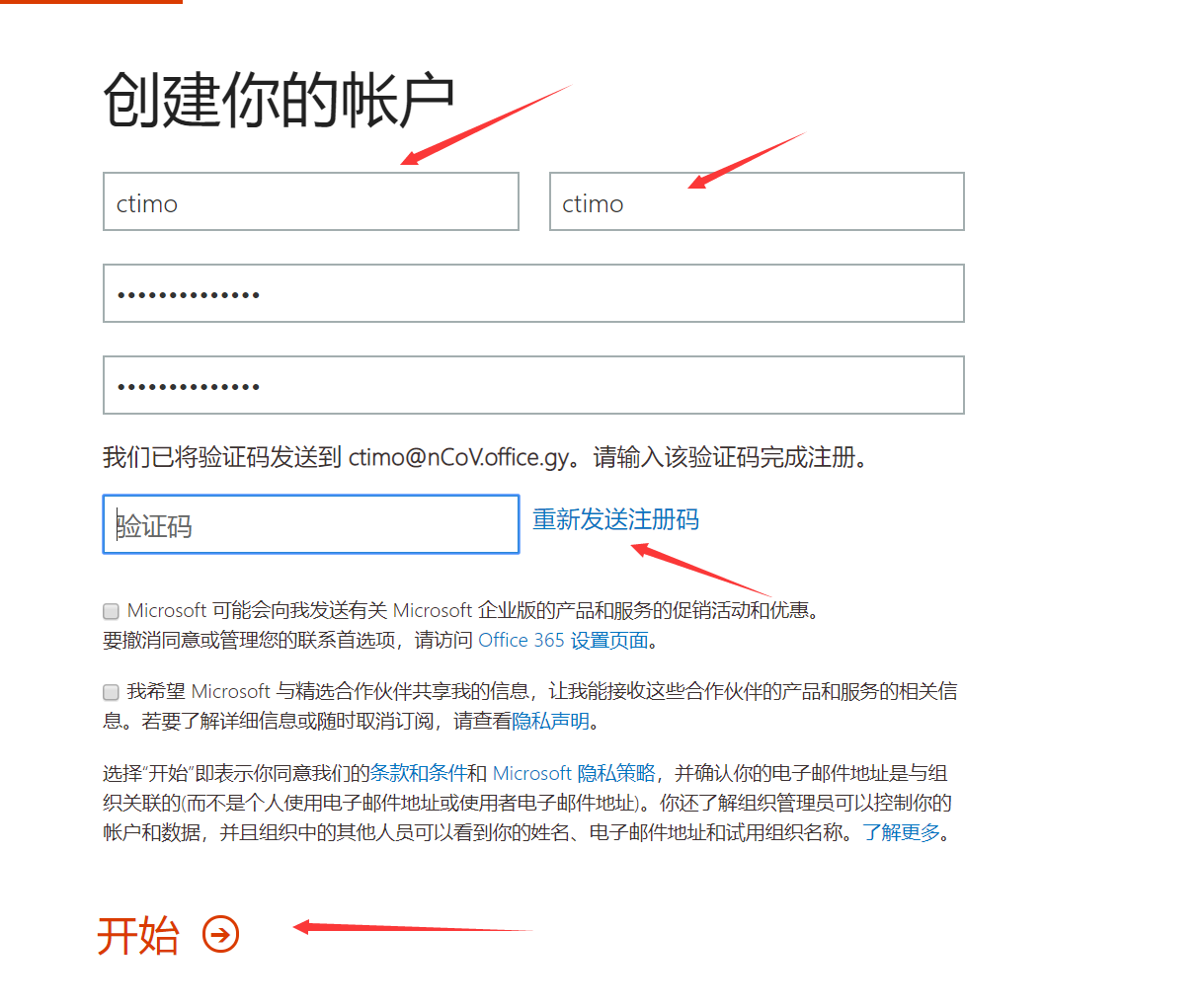
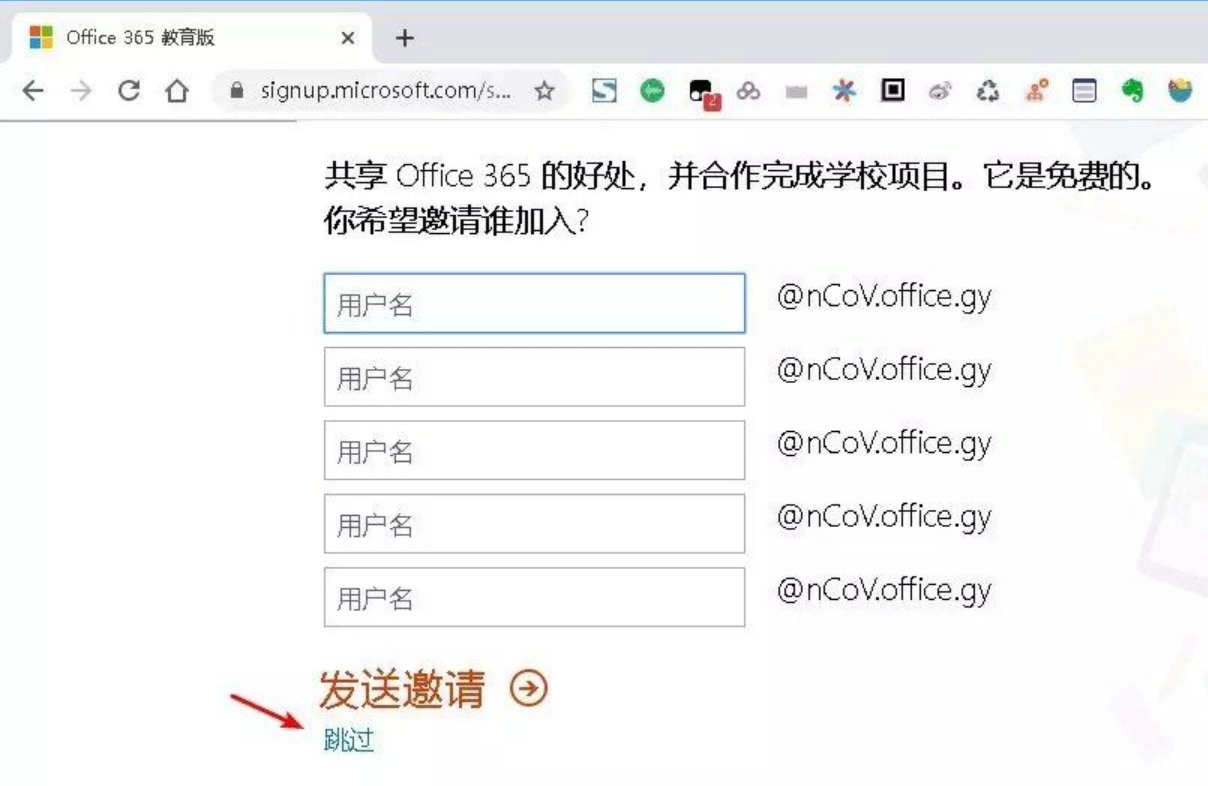
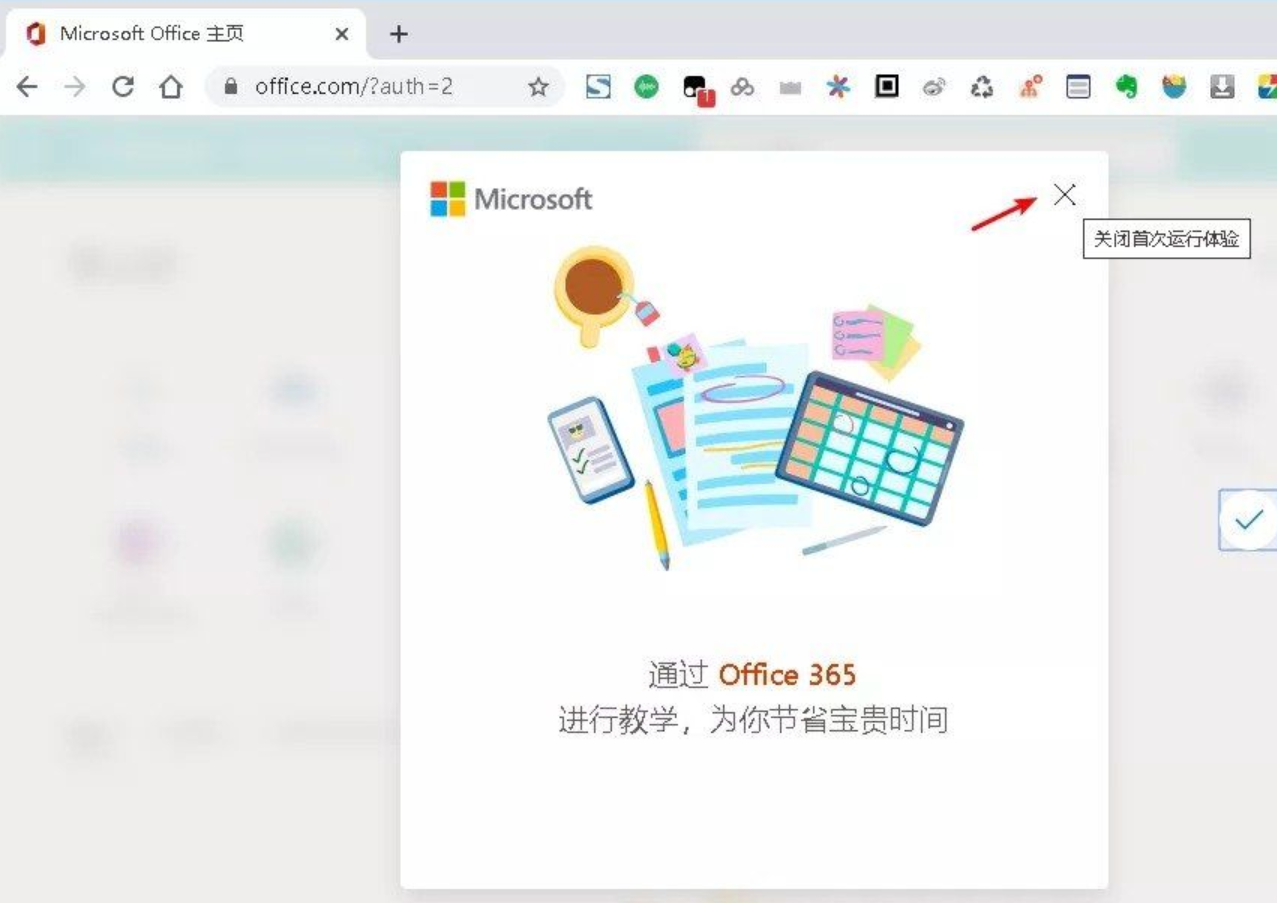
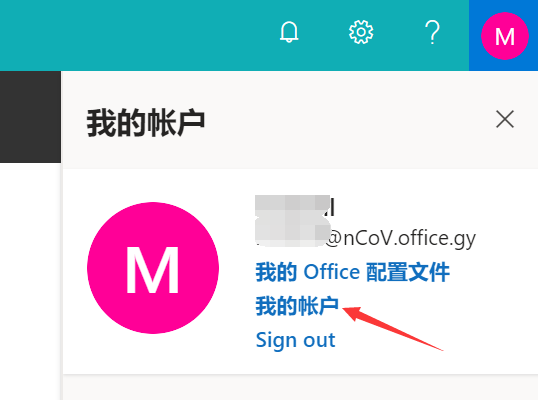
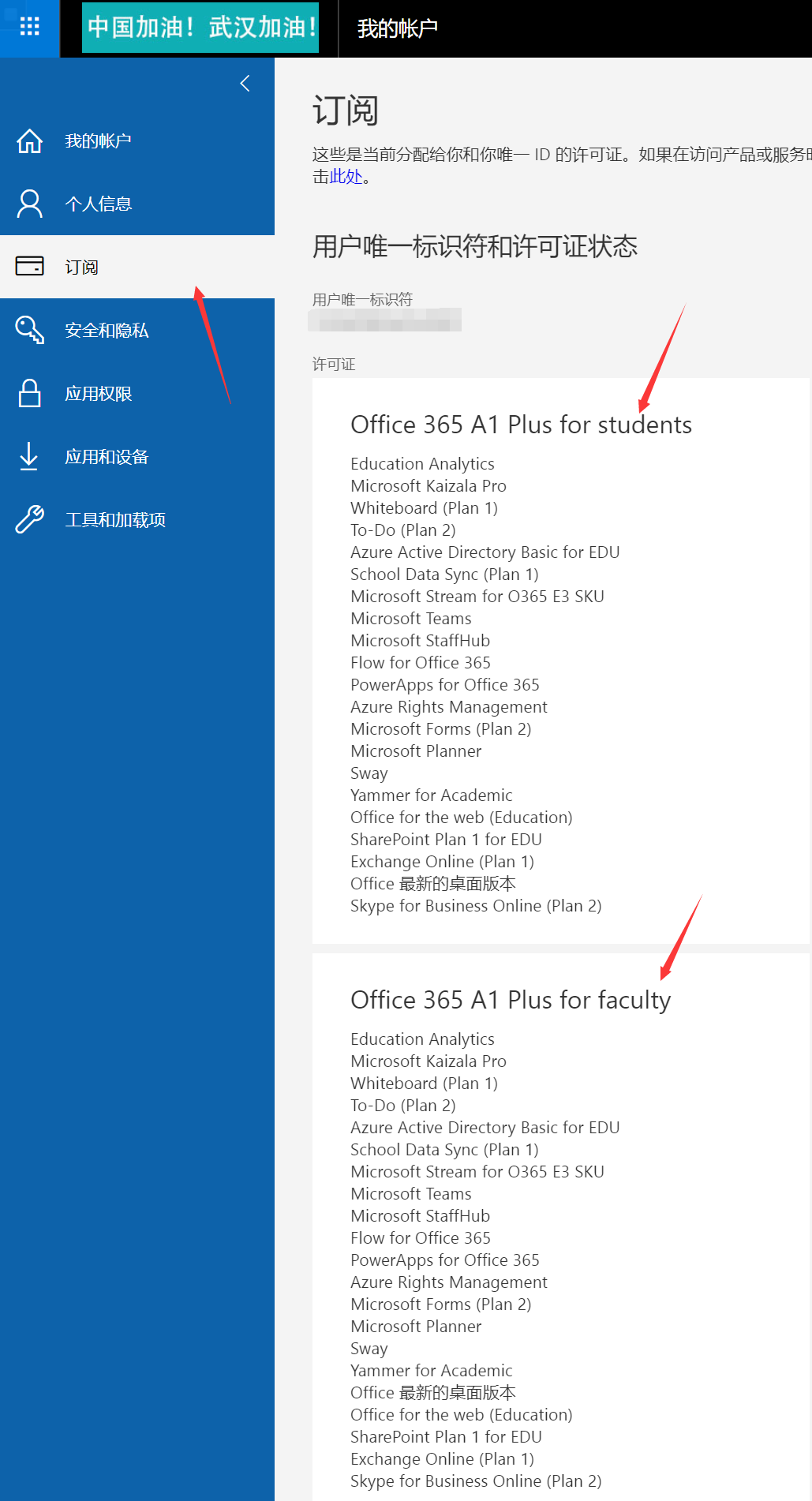
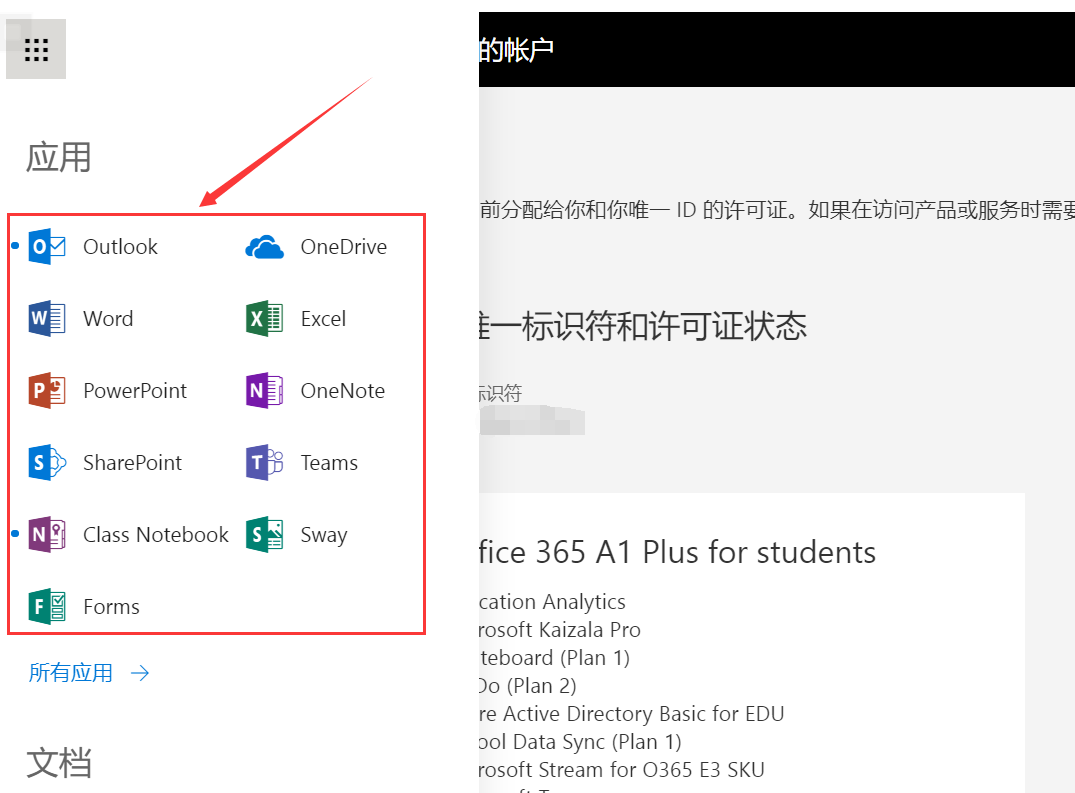
评论前必须登录!
立即登录 注册